Configurazione degli aggiornamenti da una cartella condivisa
Per ridurre il traffico Internet, è possibile configurare gli aggiornamenti dei database e dei moduli dell'applicazione nei computer della LAN aziendale da una cartella condivisa. A tale scopo, uno dei computer della LAN aziendale deve ricevere i pacchetti degli aggiornamenti da Kaspersky Security Center Administration Server o dai server degli aggiornamenti Kaspersky, quindi copia il pacchetto degli aggiornamenti ricevuto nella cartella condivisa. Gli altri computer della LAN aziendale saranno in grado di ricevere il pacchetto di aggiornamenti da questa cartella condivisa.
La configurazione degli aggiornamenti dei database e dei moduli dell'applicazione da una cartella condivisa comprende i seguenti passaggi:
- L'abilitazione della copia di un pacchetto di aggiornamento in una cartella condivisa in uno dei computer nella rete locale.
- Configurare gli aggiornamenti dei database e dei moduli dell'applicazione dalla cartella condivisa specificata negli altri computer della LAN aziendale.
Per abilitare la copia del pacchetto di aggiornamento nella cartella condivisa:
- Nella finestra principale dell'applicazione, andare alla sezione Aggiornamento.
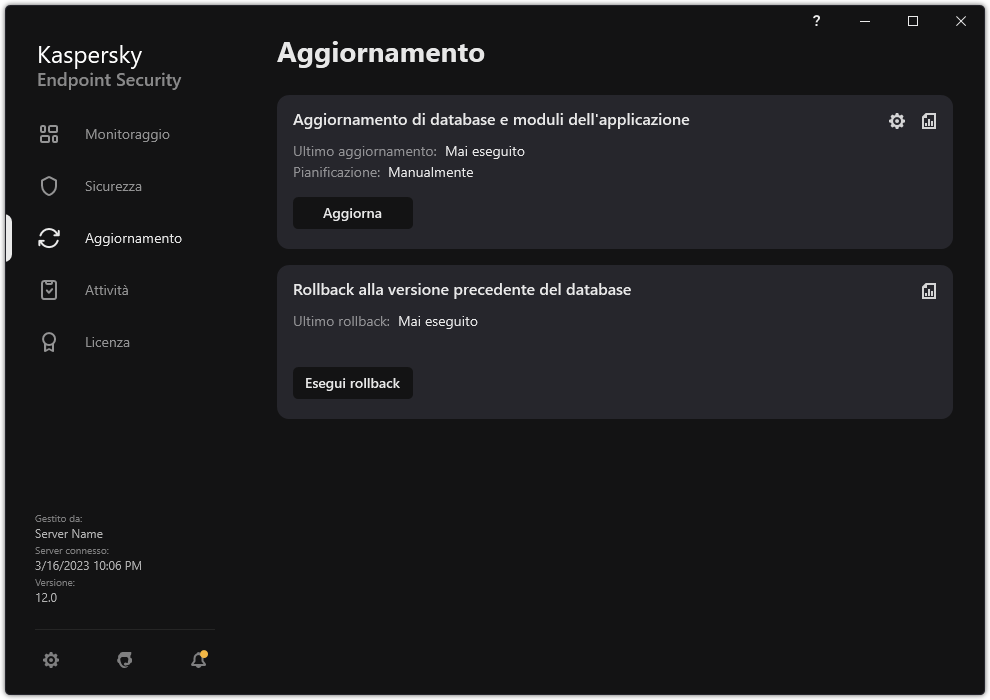
Attività di aggiornamento locali
- Si apre l'elenco delle attività; selezionare l'attività Aggiornamento di database e moduli dell'applicazione e fare clic su
 .
.Verrà visualizzata la finestra delle proprietà dell'attività.
- Nella sezione Distribuzione degli aggiornamenti selezionare la casella di controllo Copia aggiornamenti nella cartella.
- Immettere il percorso UNC nella cartella condivisa (ad esempio,
\\Server\Share\Update distribution). - Salvare le modifiche.
Per configurare gli aggiornamenti da una cartella condivisa:
- Nella finestra principale dell'applicazione, andare alla sezione Aggiornamento.
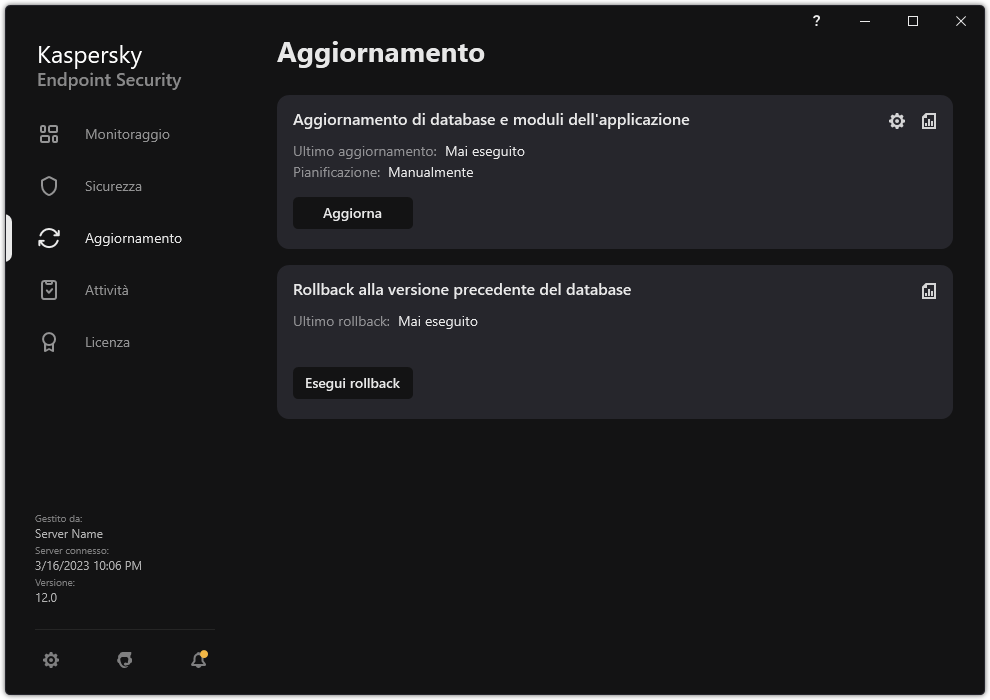
Attività di aggiornamento locali
- Si apre l'elenco delle attività; selezionare l'attività Aggiornamento di database e moduli dell'applicazione e fare clic su
 .
. - Verrà visualizzata la finestra delle proprietà dell'attività.
- Fare clic su Seleziona sorgenti degli aggiornamenti.
- Nella finestra visualizzata, fare clic sul pulsante Aggiungi.
- Nella finestra visualizzata, immettere il percorso della cartella condivisa.
L'indirizzo sorgente deve corrispondere all'indirizzo specificato precedentemente quando è stata configurata la copia del pacchetto di aggiornamenti nella cartella condivisa (vedere le istruzioni riportate sopra).
- Fare clic su Seleziona.
- Configurare le priorità delle sorgenti degli aggiornamenti utilizzando i pulsanti Su e Giù.
- Salvare le modifiche.